Excel函数公式:含金量超高的序号(No)构建技巧解读
在Excel中,表格是有行和列组成的,行有行号,列有列标,但是行号和列标大多时候并不是我们实际需要的序号(No),尤其是遇到合并单元格等情况是,序号(No)的填充更为繁琐……今天,我们针对实际应用,来了解一下序号(No)的生成技巧。
一、填充柄法。
目的:拖动填充柄生成序号。
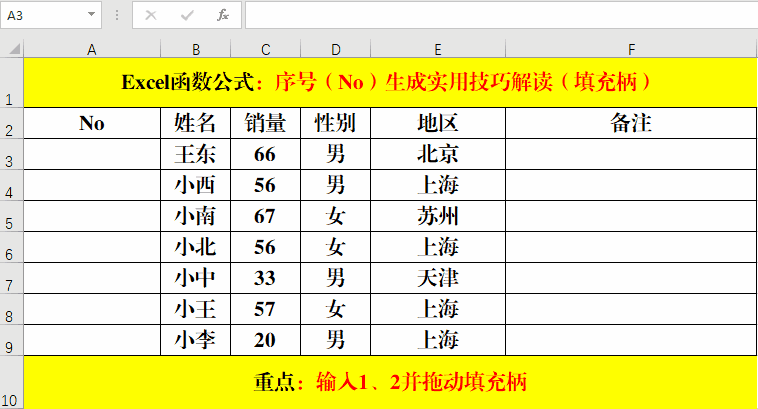
方法:
1、在目标单元格输入1,2(暨开始的两个值)。
2、选中1、2所在的单元格并拖动填充柄。
解读:
1、如果为数字填充,必须输入两个以上数字。
2、一般应用于没有单元格合并等比较规则的情况。
二、填充序列法。
目的:利用【填充序列】填充序号(No)。
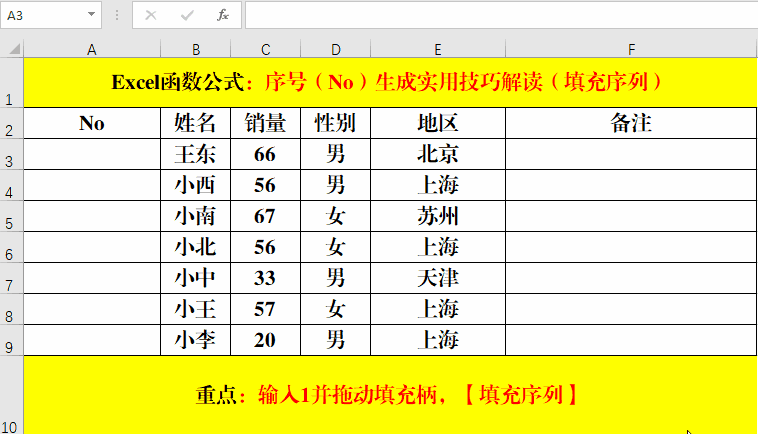
方法:
1、在第一个目标单元格中输入1。
2、选中1所在的单元格并拖动填充柄。
3、单击右下角的箭头,选择【填充序列】。
三、ROW函数法。
目的:利用ROW函数生成序号(No)。
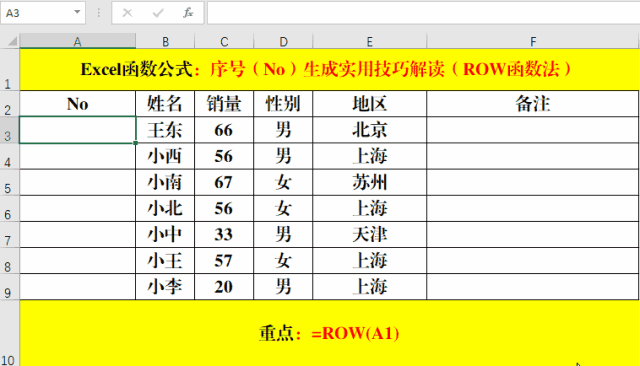
方法:
在目标单元格输入公式:=ROW(A1)。
四、MAX函数法。
目的:通过MAX函数填充合并单元格的序号(No)。
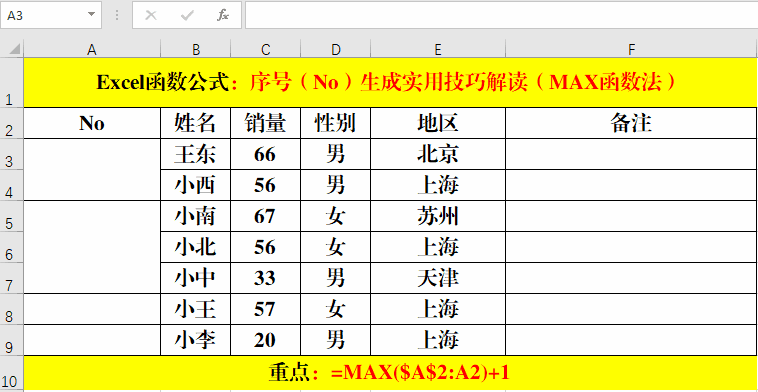
方法:
1、选中目标单元格。
2、输入公式:=MAX($A$2:A2)+1并用Ctrl+Enter填充。
解读:
1、此方法主要应用于不规则合并单元格的情况。
2、公式中$A$2的确定方法为当前单元格的上一单元格。
五、COUNTA函数法。
目的:用COUNTA函数实现不规则合并单元格的序号(No)填充。
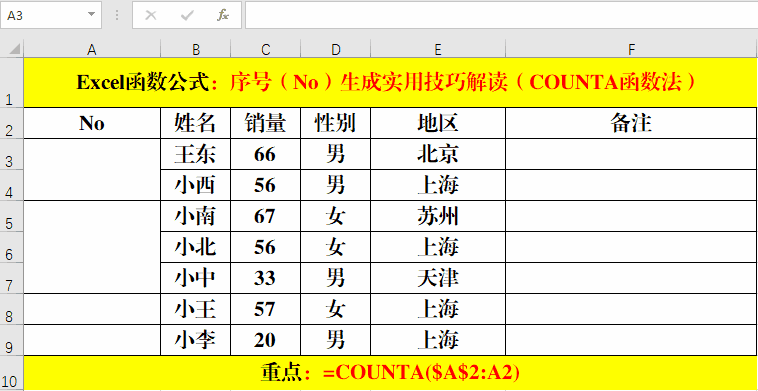
方法:
在目标单元格中输入公式:=COUNTA($A$2:A2)
解读:
1、此方法主要应用于不规则合并单元格的情况。
2、公式中$A$2的确定方法为当前单元格的上一单元格。
六、SUBTOTAL函数法。
目的:用SUBTOTAL生成序号(No),保证筛选数据后序号(No)的连续性。
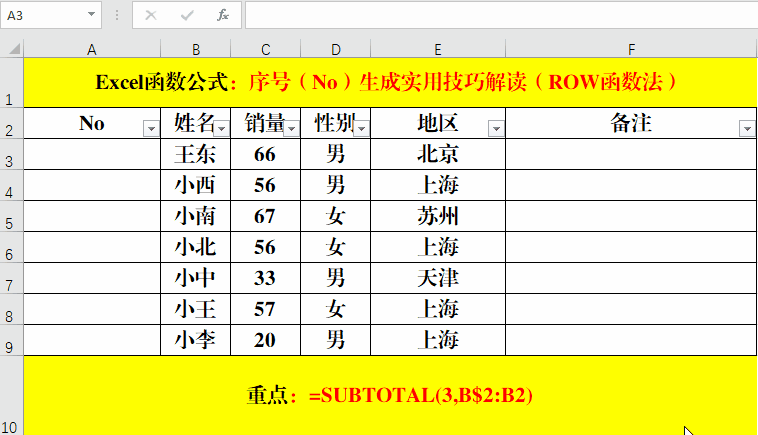
方法:
1、在目标单元格中输入公式:=SUBTOTAL(3,B$2:B2)。
解读:
1、公式中3的意义为:统计非空单元格的个数。
2、该方法同样适用于删除行的情况。暨删除行后序号(No)仍然保持连续。
结束语:
本文主要讲解了序号(NO)的构建方法,对于一般的构建技巧,大家可能都掌握,但是遇到数据筛选,删除,不规则填充等情况时,大家可能会手忙脚乱……针对上述情况,本文提供了解决方法。
如果学习过程中,遇到任何问题,欢迎大家在留言区留言讨论哦!

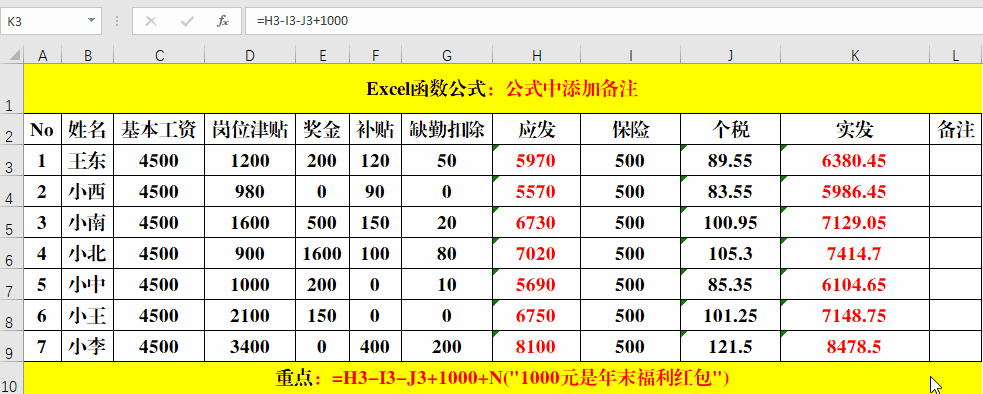


 微信收款码
微信收款码 支付宝收款码
支付宝收款码